様々なアプリをダウンロードして、
画面上にたくさんのアプリアイコンが
表示されていませんか?
アプリをダウンロードする度に増えていく
アイコンですが、ダウンロード順に画面に
アイコンが表示されますよね。
このダウンロード順ではなく、よく使うor
使わないで、アイコンで並びを変えたり
することが可能なんです!
iPhoneのアイコンを好きな位置に移動する方法とは?
iphoneのアイコン、自分の使い勝手の
良い状態で使用したい!
と思う人はたくさんいると思います。
実際に良く使うアイコンをトップ画面に
表示させたり、逆にあまり使わない
アイコンをまとめたり、とできれば画面上も
シンプルに使用したいですよね。
アイコンを自由に移動させたり、整列させる方法は?
トップ画面でどのアイコンでも良いので、
長押しすると、アイコンに×マークと揺れる
アイコン表示になります。
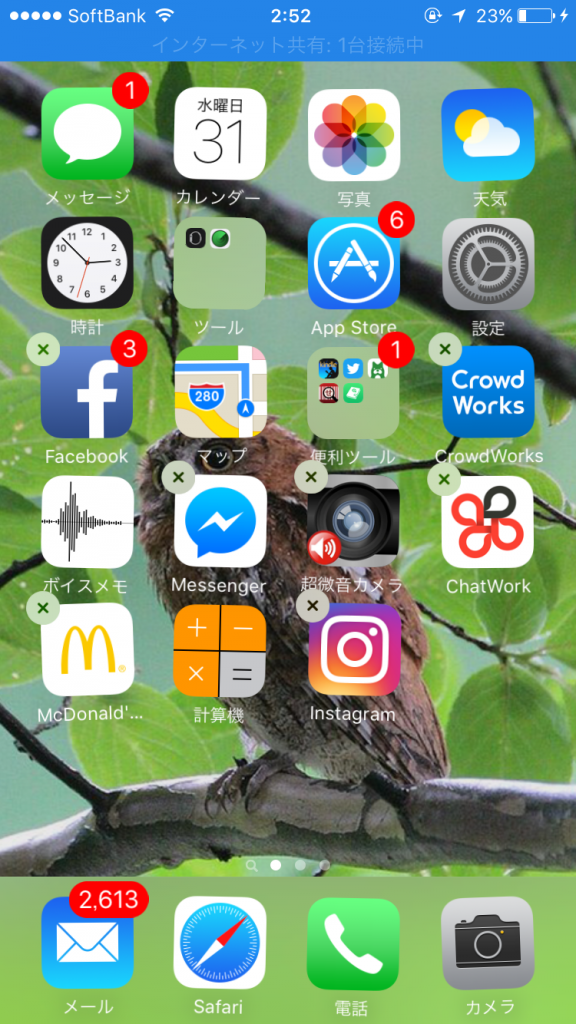
移動したいアプリアイコンを上下左右に、
アイコンが動き、移動することができます。
整列も1画面上のアイコン数によりますが、
2~MAX6行×4個で整列されます。
アイコンをひとつのフォルダにまとめて整理する方法
アイコンが揺れている状態で、
まとめたいアプリアイコンの上に載せると、
新しくフォルダができます。
その際、フォルダ名を変えることもできます。
例えば「ゲーム」等、1つフォルダができると、
その中にまとめておきたいアイコンを
どんどん挿入していくことが可能となります!

アイコンを隣のページに移動させる方法は?
アイコンが揺れている状態で、左右
(移動させたいページ側)端まで
アプリアイコンを移動させ、そのまま端へ
移動させたままにすると、別のページへ
移動することが可能となります。
アプリアイコンの数にもよりますが、
初期状態では、3ページくらいの移動が
可能となっているようです。
もちろん、ページ数を増やすことも
できますよ!
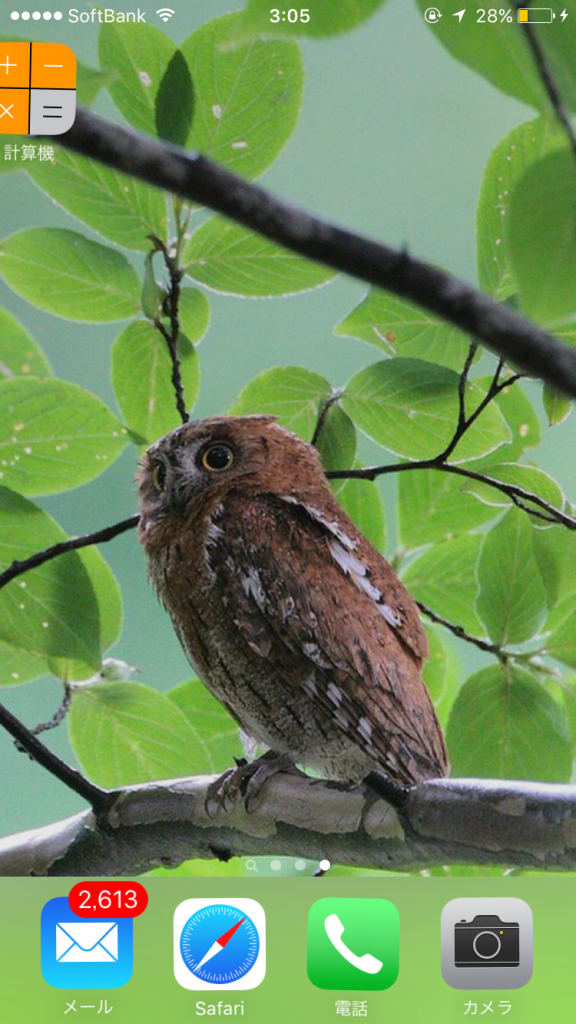
アイコンを削除する方法とは?
必要なくなった、もう使用しないという
アプリのアイコンを削除するには、
画面のどのアイコンでもよいので、長押し
してください。
そうすると、各アイコンの左上に×マークが
表示され、アイコンが揺れる状態になります。
そのまま×マークを押すと、
「削除しますか?」とメッセージが表示され、
「はい」を押すと、アイコンと、アプリ内の
データが削除されます。
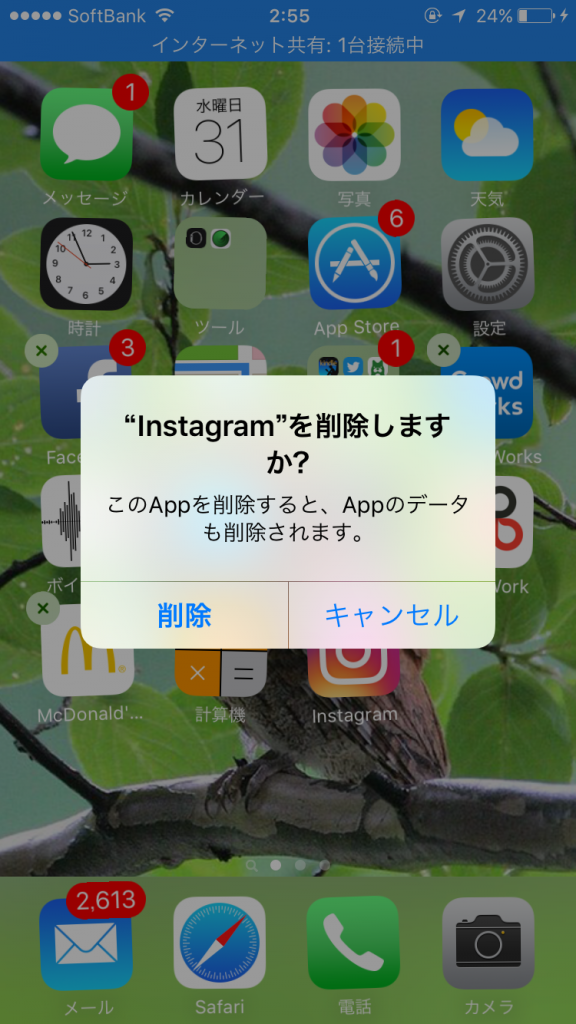
ちなみに、画面上で×マークが付かない
アイコンもあります。
iphone上で標準搭載されているアプリは
移動は可能ですが、削除はできません!
消せないアプリで使用しないアイコンは、
フォルダを作って寄せておくのも手ですね。
iPhoneドック内のアイコンを整理する方法とは?
iphoneのドック内(画面一番下の4個、
もっとも良く使われるであろうという、
色が白く変わっているアプリアイコン)の
整理をすることも、当然可能です。
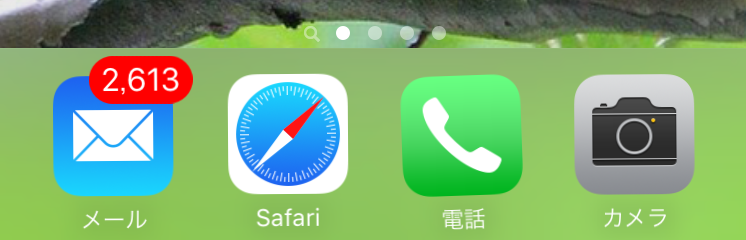
アプリアイコンが揺れている状態で、
初めに4個の内、外したいアイコンを
上部画面へ移動→アイコンが3個になったら、
追加したいアプリアイコンをドック内へ移動で
OKです。
ドック内への挿入ですが、最大4個のようです。
そんなに使用しない!という場合は、別に
1個~3個でも全く問題ないと思います!
まとめ
いかがでしたか?
私も初めは面白くて、よくアプリを
ダウンロードしていました。
すると、どんどんアイコンが増えて、いざと
使用するときに、探すのから時間がかかって
いました。
今は「ゲーム」「ツール」「便利ツール」という
それぞれの目的に沿ったフォルダを作り、
探しやすくまとめています。
トップ画面はできるだけシンプルかつ即時に
使用できるようまとめておくと、ぱっと見た時に
すぐ取り出せる、というのが実用的ですね!



